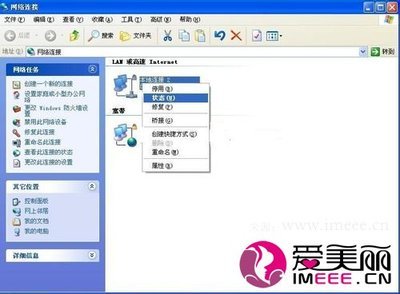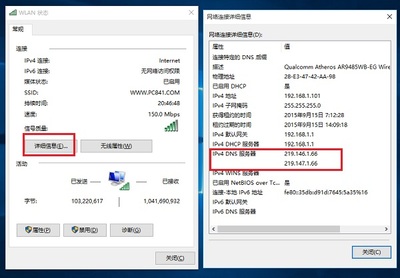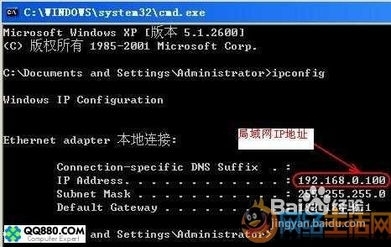上网都会需要一个IP地址,不然网络上无法识别计算机。那么,电脑IP地址怎么查呢?别人的IP需要特别的工具,这里涉及的东西太多,牵涉到法律问题,所以不谈。现在就来说说自己电脑IP地址怎么查。
电脑ip地址怎么查――工具/原料互联网电脑ip地址怎么查――方法/步骤
电脑ip地址怎么查 1、
一般,如果你是宽带用户,那么直接点击本地连接那里,可在网络邻居或电脑右下角找到两个小电脑图标:
电脑ip地址怎么查 2、
然后再选择“支持”选项卡:
电脑ip地址怎么查 3、
就可以看到自己电脑的IP地址了:
电脑ip地址怎么查_电脑ip地址查询
电脑ip地址怎么查 4、
或者最通用的方法是命令查询。
使用win+R键打开运行,或者开始程序里打开:

电脑ip地址怎么查 5、
运行里输入cmd,点击确定:
电脑ip地址怎么查 6、
然后英文状态下输入“ipconfig”,然后回车,也可以看到IP,win7是IPV4:
电脑ip地址怎么查_电脑ip地址查询
电脑ip地址怎么查 7、
如上面我所示的IP,其实是内网IP,如果想要看外网IP,那么直接百度一下“IP”就可以知道了:
电脑ip地址怎么查 8、
而且上面这个查询外网IP的,对于宽带用户一样适用,所以查电脑IP地址也可以直接百度一下IP即可。
电脑ip地址怎么查――注意事项如有问题,可在下面评论留言讨论。如对您有帮助,可点击右上角(或下面)的免费投票以表认可,或者收藏。或者您可以关注我,我将不定时更新自己的经验,也许里面就有你感兴趣的呢^_^
 爱华网
爱华网